- Když nastavíte Apple Genius Bar schůzku, můžete získat face-to-face tech podporu, když je to nejlepší pro svůj rozvrh.
- můžete si objednat Genius Bar support.apple.com a podle níže uvedených kroků.
- technickou pomoc můžete také získat zasláním produktu společnosti Apple nebo telefonováním s odborníkem společnosti Apple, Online chatem nebo e-mailem.
pokud vaše zařízení Apple nebo jejich software nefungují tak, jak by měly, existují různé způsoby, jak se spojit s odborníkem Apple a vyřešit váš problém.
Pro hardwarové opravy, můžete e-mail svůj produkt do servisního Střediska Apple, nebo vzít na Apple Store nebo Apple Autorizovaného Poskytovatele Služeb. Pro obecné otázky, můžete s někým mluvit prostřednictvím online chatu, telefon, nebo e-mailem.
Ale pokud hledáte pro in-osoba, technická podpora bez čekání, nastavit Genius Bar jmenování na zobrazit Apple expert, co přesně se děje, a dozvědět se o možnostech řešení vašeho problému.
a Zároveň si můžete udělat Genius Bar jmenování in-store kvůli Apple prodejnách vysoká návštěvnost zákazníků, je to dobrý nápad, aby se jeden před vámi přijet, aby se nejrychlejší a nejvíce bezproblémové one-on-one pomoc.
zde je návod, jak se to dělá.
jak nastavit Apple Genius Bar jmenování
1. Přejít na support.apple.com.
2. Vyberte produkt, se kterým potřebujete pomoc.
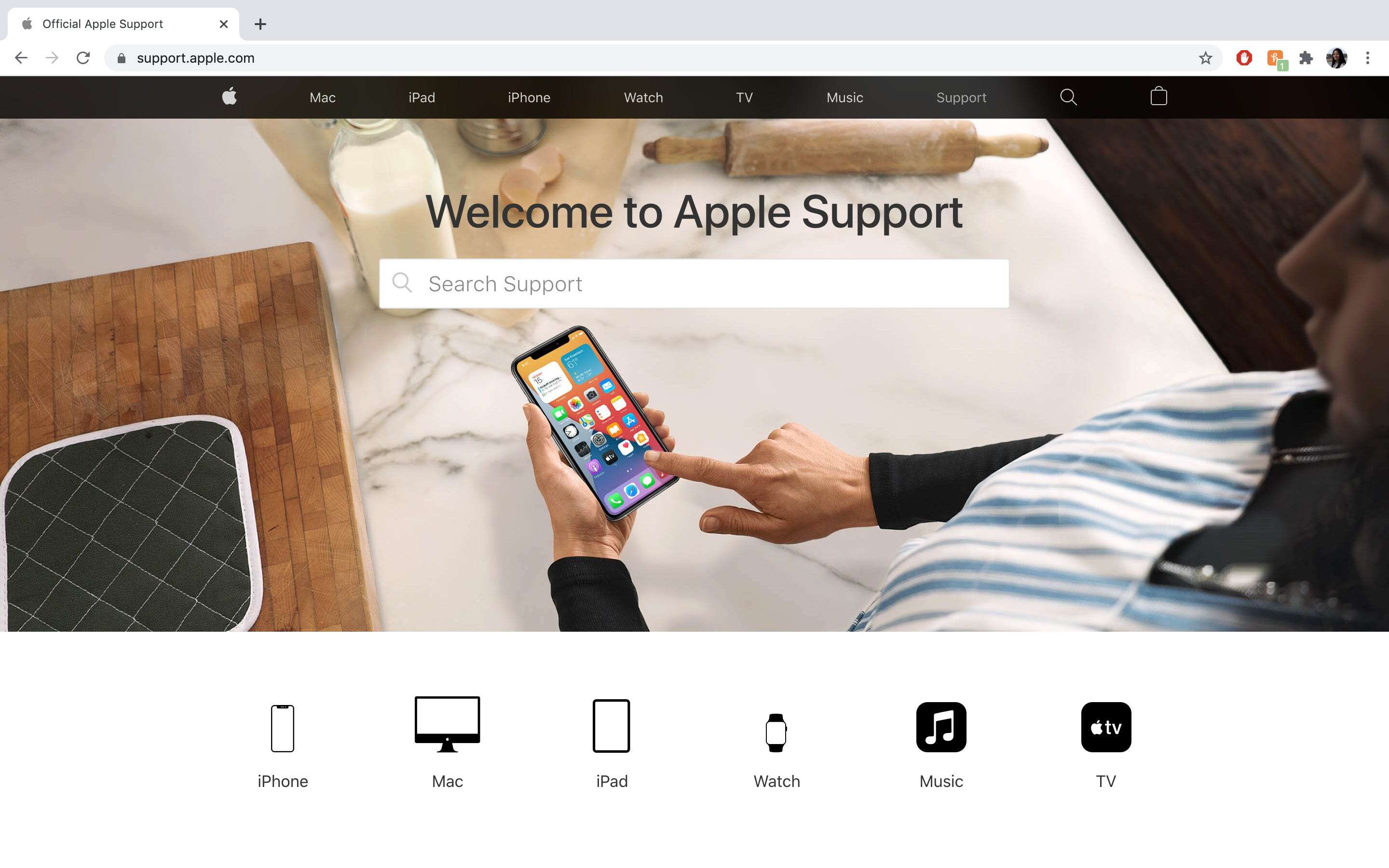
3. Přejděte dolů na „řekněte nám, jak můžeme pomoci“ a poté klikněte na “ získat podporu.“
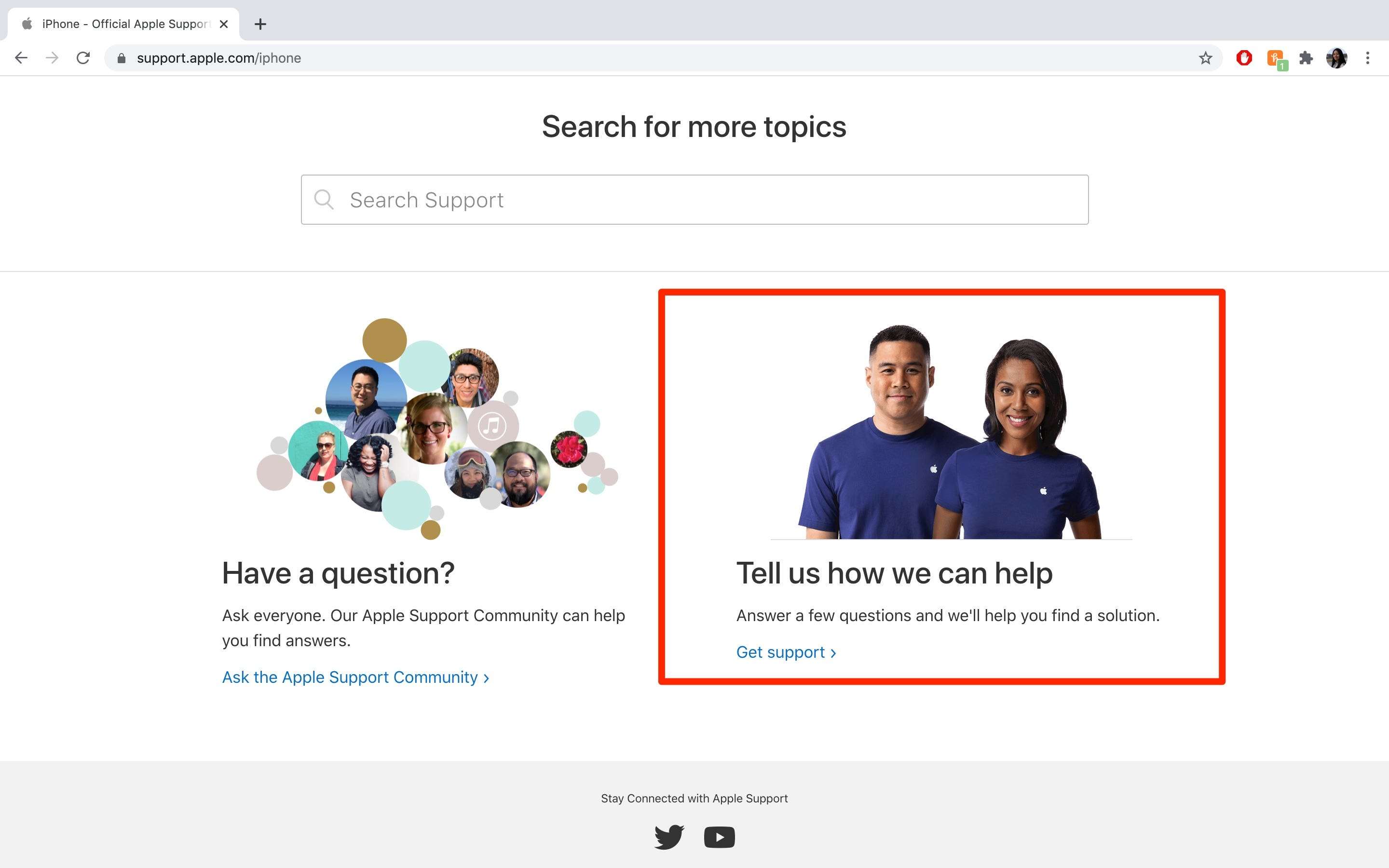
4. Vyberte téma, které nejlépe popisuje problém, který máte.
5. Vyberte podtéma, která nejlépe popisuje problém, který máte.
- Poznámka: Pokud se Váš problém nezobrazí, vyberte „téma není uvedeno“ a Vysvětlete problém.
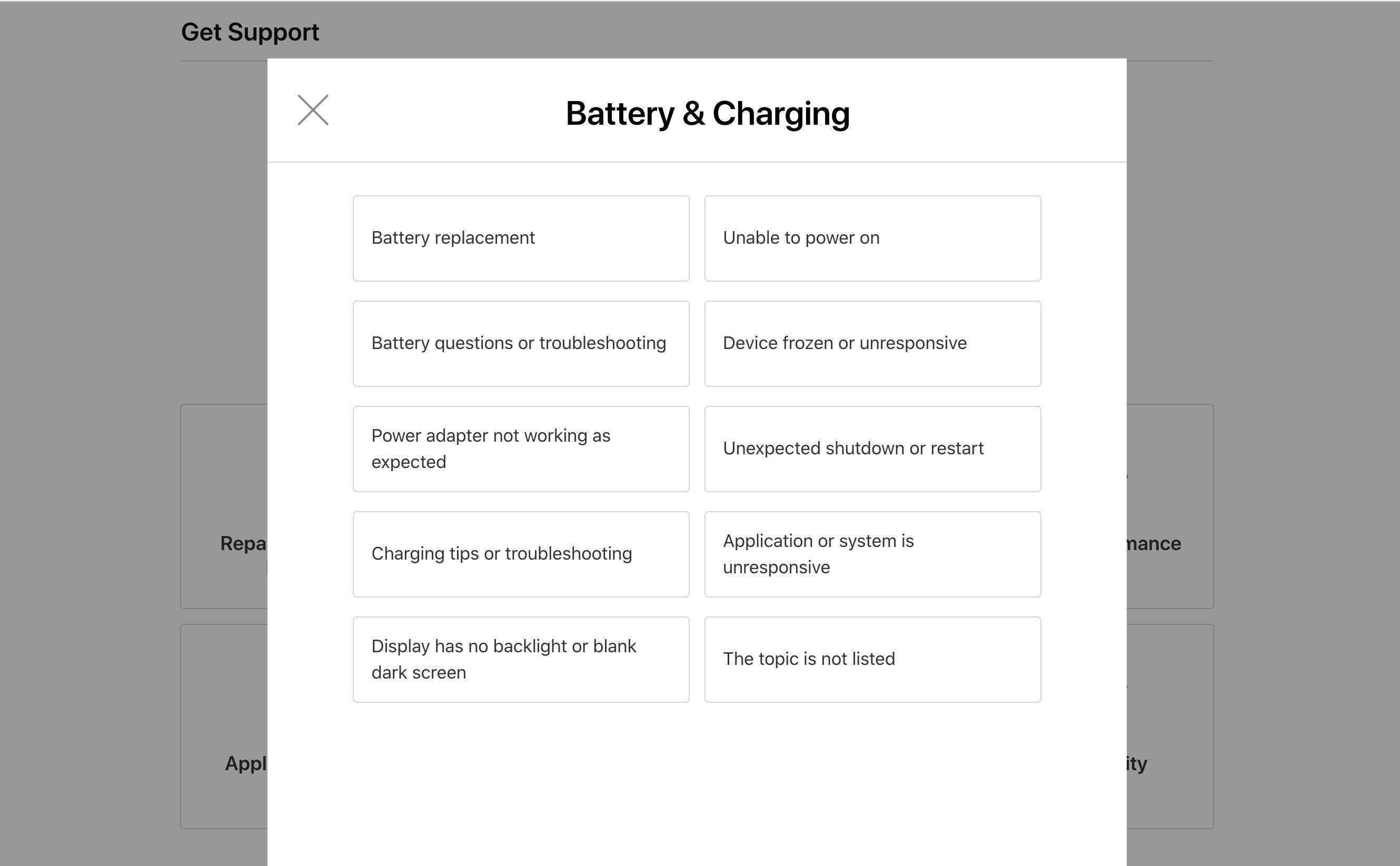
6. Postupujte podle pokynů na stránce a poskytněte společnosti Apple další informace o vašem problému. Pokud jste tak ještě neučinili, mohou vám být nabídnuty potenciální opravy, které můžete vyzkoušet na místě.
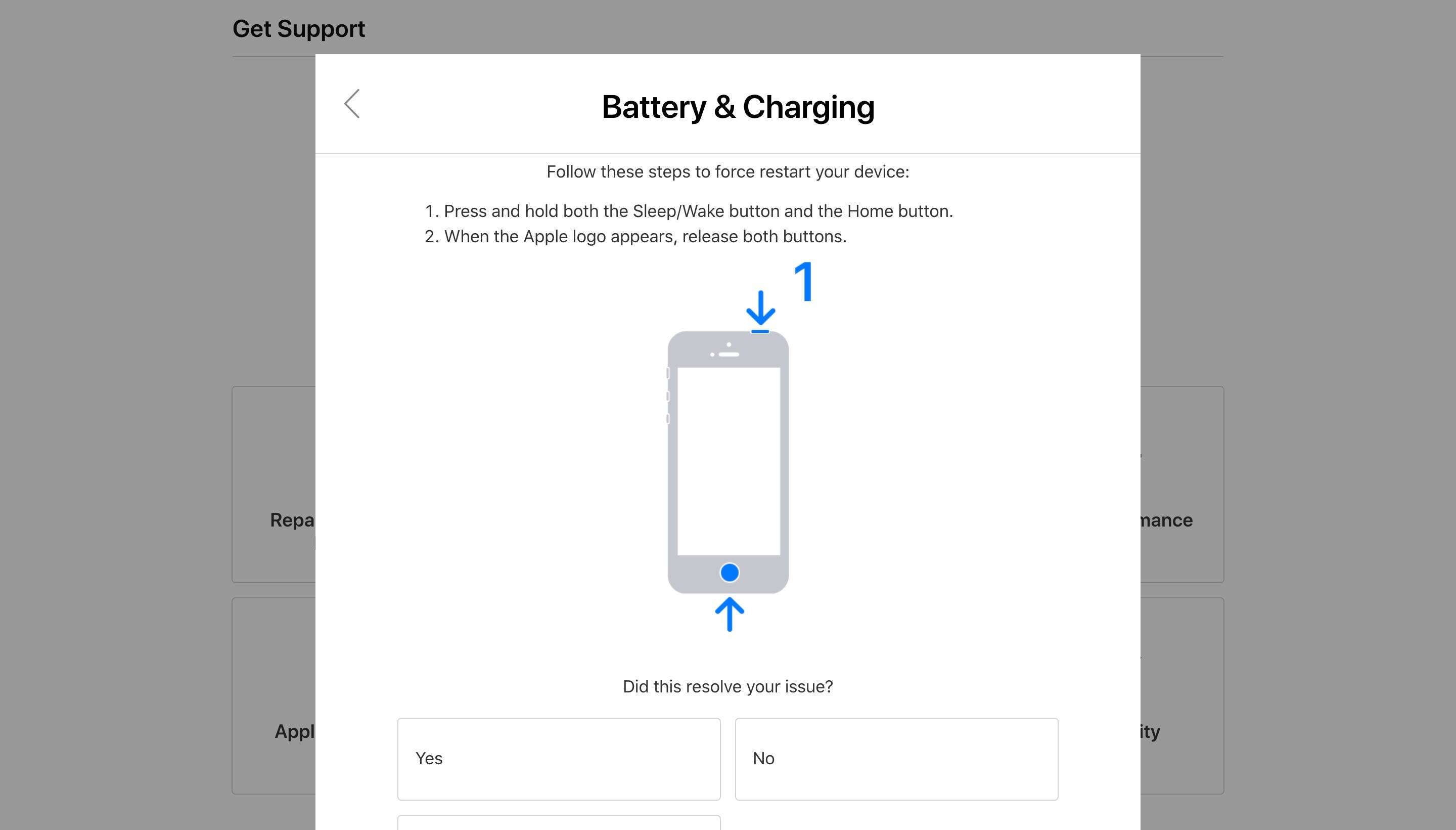
7. Na “ jak byste chtěli získat pomoc?“stránka, vyberte“ přivést k opravě “ pro Genius Bar.
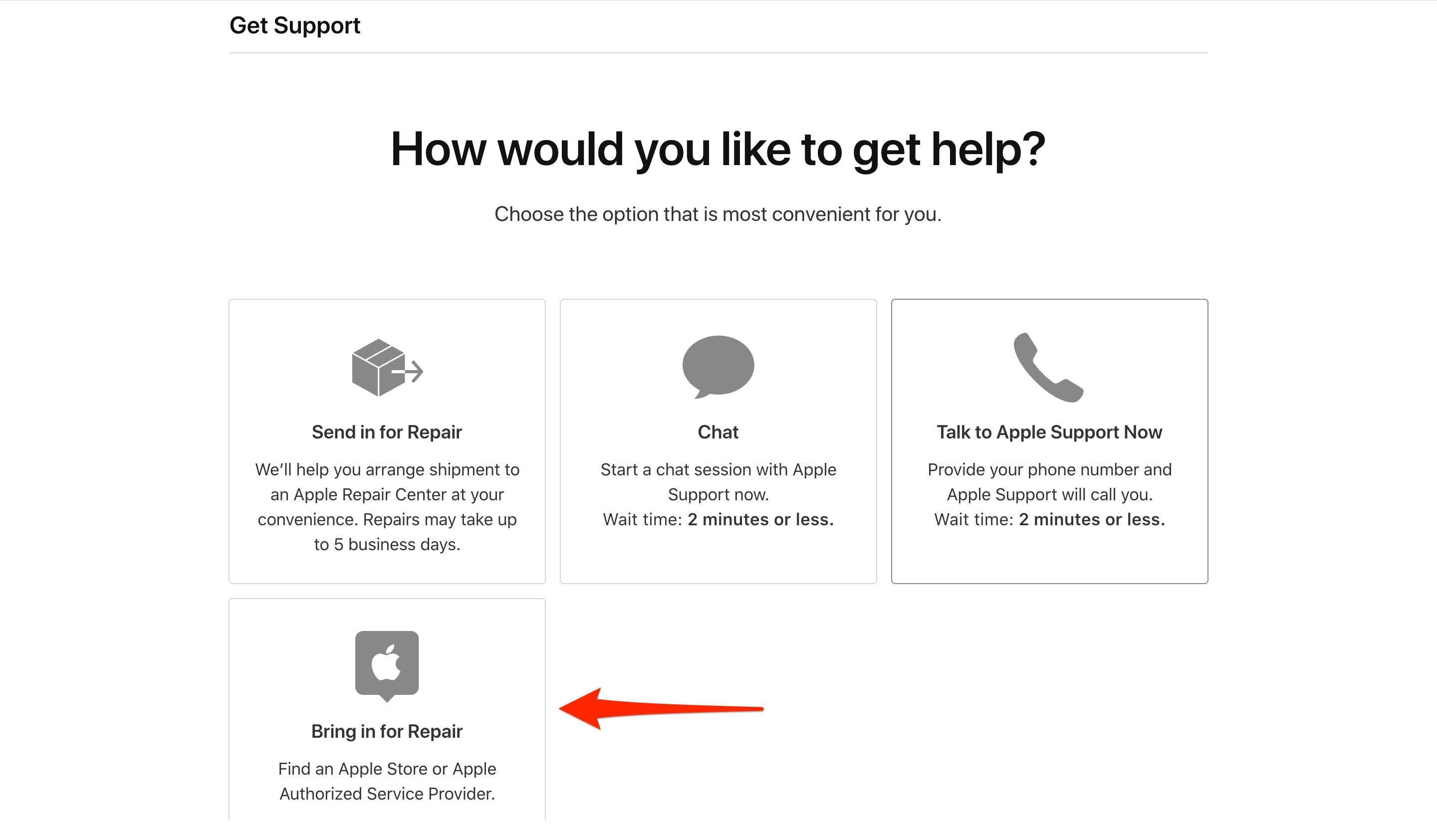
8. Budete vyzváni k přihlášení pomocí svého Apple ID.
9. Vyhledejte nejbližšího poskytovatele služeb zadáním adresy nebo pomocí aktuální polohy.
- poznámka: na mapě můžete vyhledávat poskytovatele služeb podle vzdálenosti nebo dostupnosti schůzky.
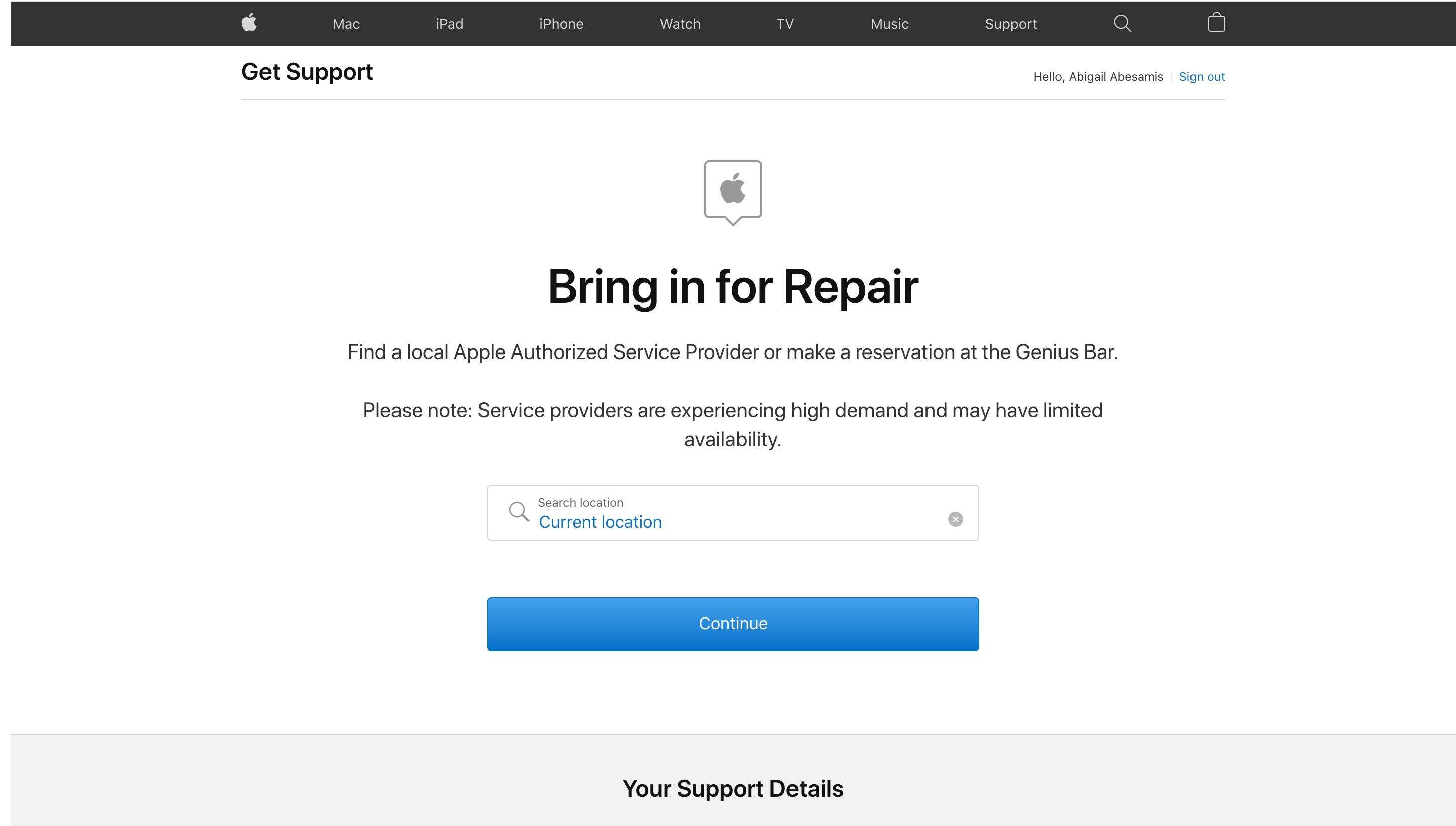
10. Vyberte poskytovatele služeb, kterého chcete navštívit.
11. Vyberte dostupné datum a čas schůzky.
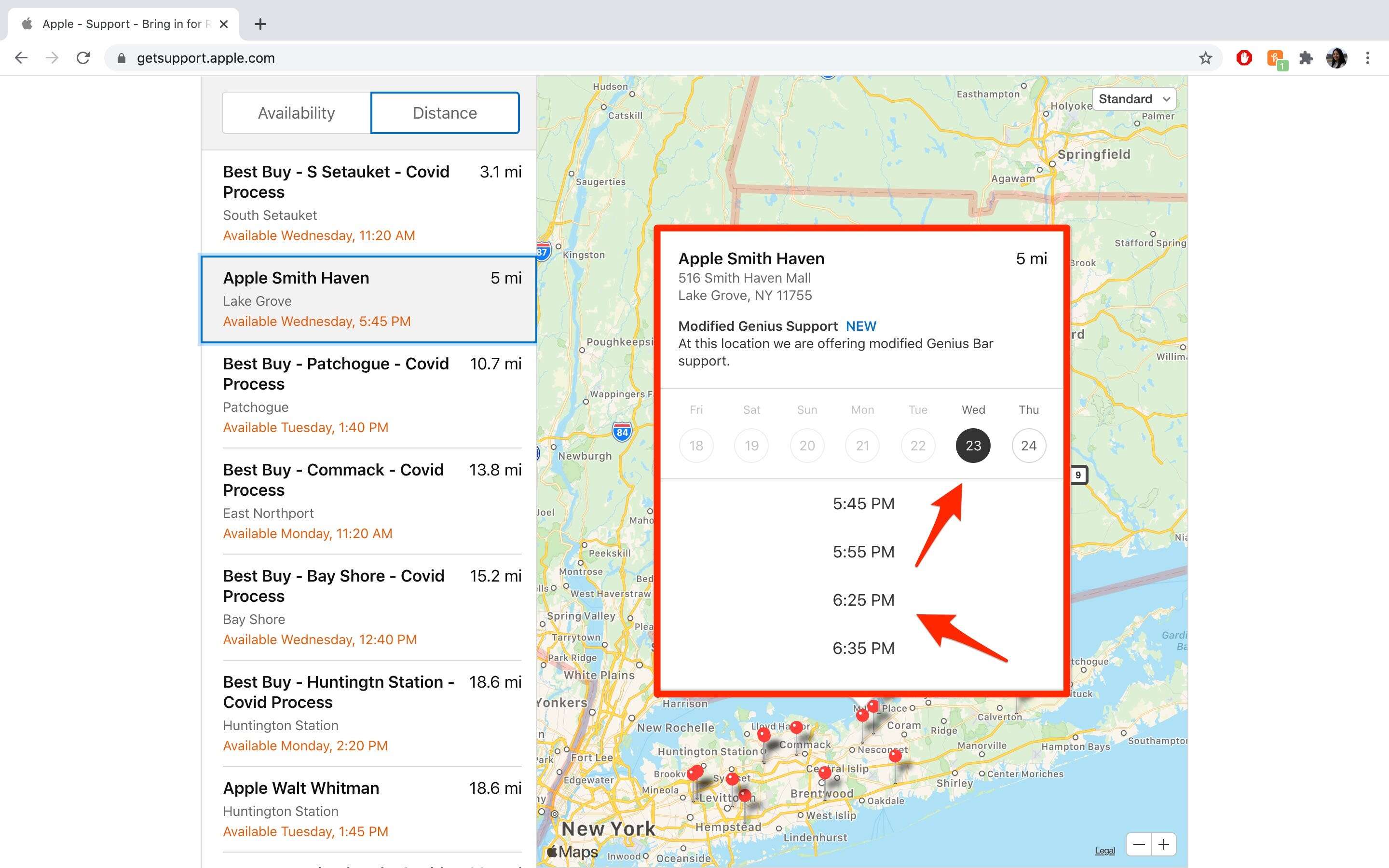
12. Před zavřením okna klikněte na“ Potvrdit schůzku “ a počkejte na potvrzovací stránku.
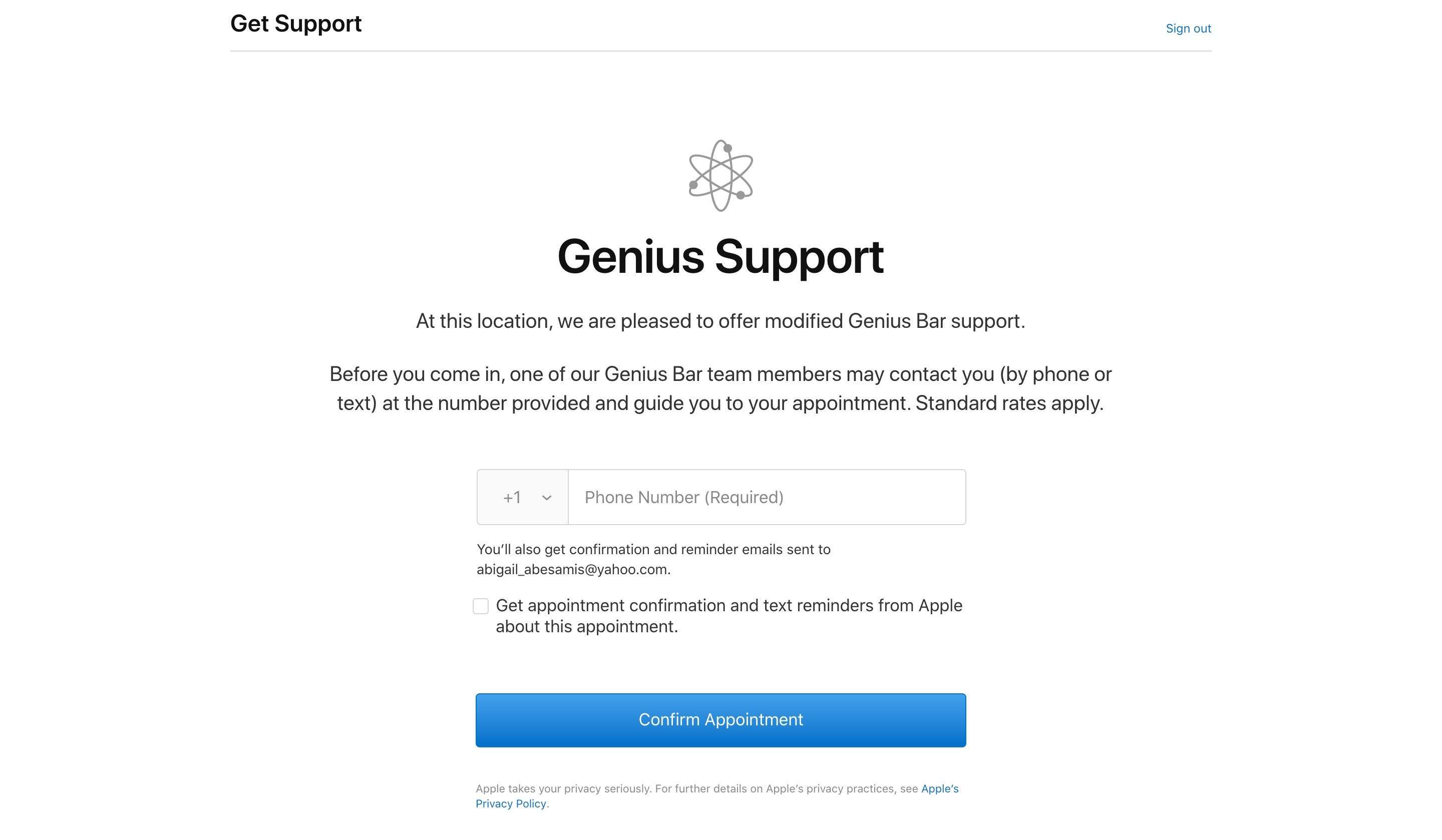
jak přeplánovat nebo zrušit schůzku Apple Genius Bar
1. Na stránce s potvrzením schůzky klikněte na „přeplánovat“ nebo “ zrušit.“
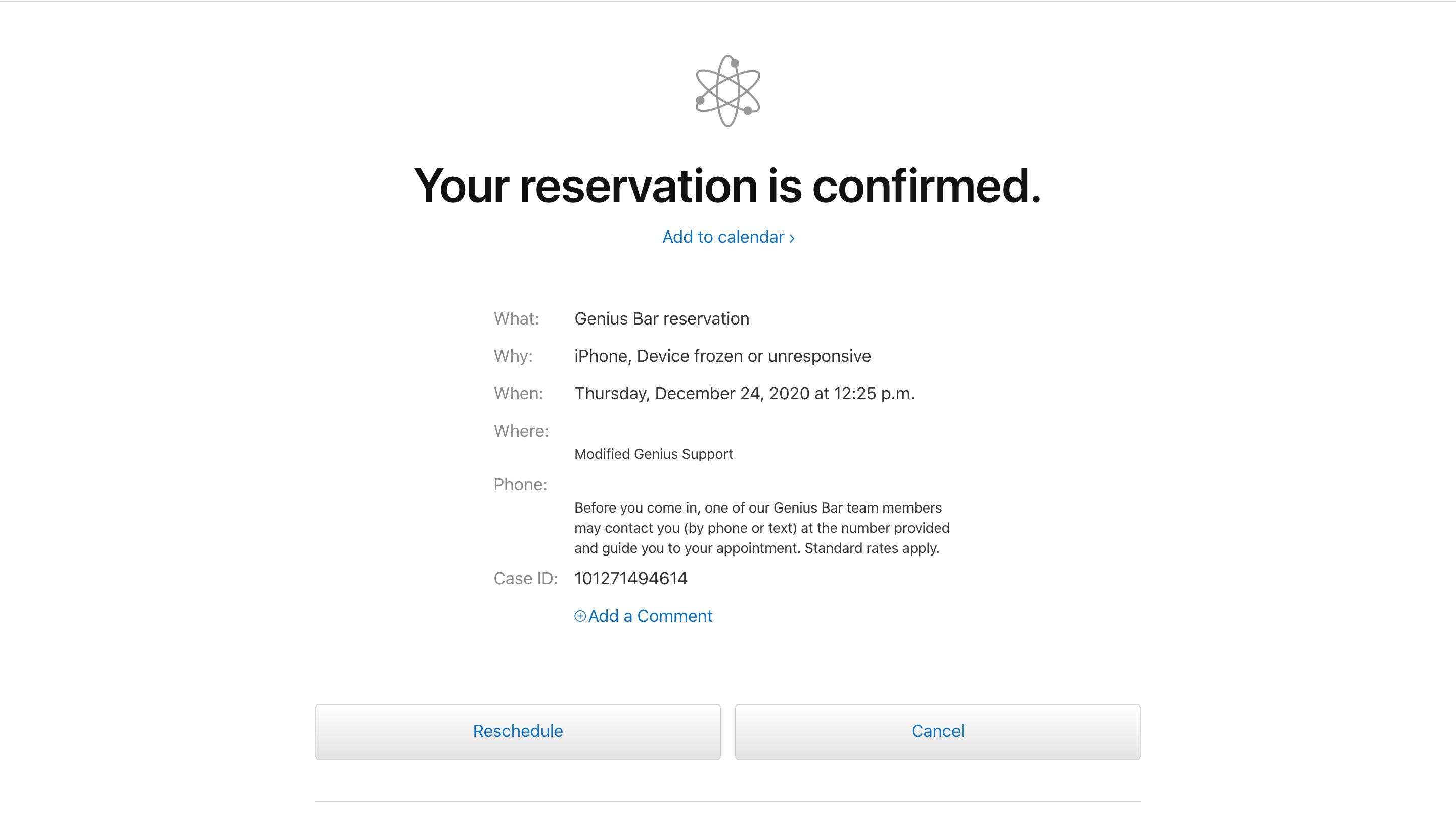
2. Pokud přeplánujete, vyberte jiné datum a čas. Stránka s potvrzením se odpovídajícím způsobem aktualizuje.
3. Pokud rušíte, zobrazí se potvrzovací zpráva, že schůzka byla zrušena.
Související pokrytí z Tech Odkazu:
-
Jak povolit dvoufaktorové autentizace na zařízení Apple, aby se vaše data v bezpečí
-
Jak používat přihlaste se pomocí Apple se přihlásit do webové stránky a aplikace s vaším Apple ID
-
Jak obnovit své Apple ID heslo do 3 různými způsoby, pokud jste zapomněli nebo ztratili vaše zařízení
-
Proč je můj MacBook sexy? 8 způsoby řešení problémů a ochlazení přehřátí notebooku Mac
-
‚proč je obrazovka iPadu Černá?“: 3 způsoby řešení problémů s iPadem, pokud obrazovka nereaguje
-
‚proč je můj iPhone pomalý?“: 7 tipů, jak udržet váš iPhone v chodu, jako by byl nový